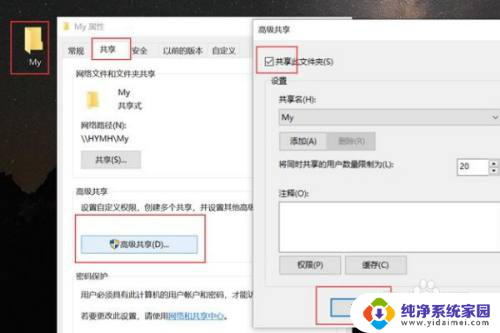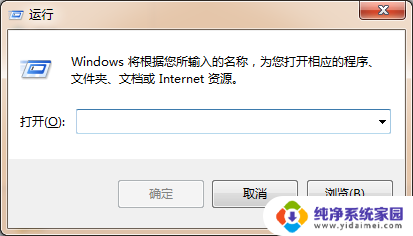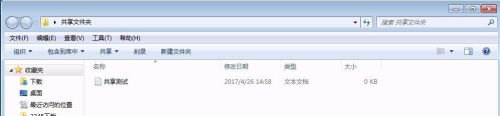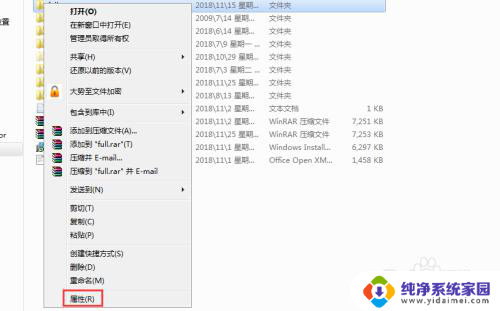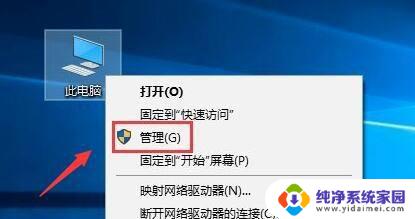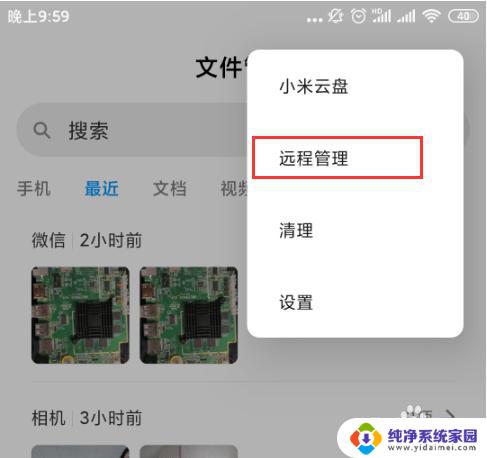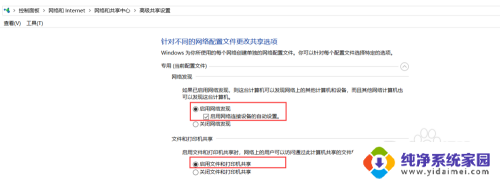iphone查看局域网共享文件 如何在iPhone上访问并查看PC共享文件
更新时间:2023-08-10 10:42:58作者:jiang
iphone查看局域网共享文件,在当今数字化时代,手机已经成为人们生活中不可或缺的一部分,而iPhone作为其中一款最受欢迎的智能手机之一,其功能和便捷性更是备受推崇。许多用户在使用iPhone的过程中,经常遇到一个问题:如何在iPhone上访问并查看PC共享文件?在这篇文章中我们将为大家介绍一种简单而有效的方法,帮助您在iPhone上轻松地查看局域网共享文件。无需繁琐的操作,只需几个简单的步骤,您就能够随时随地地获取到您所需要的文件,方便快捷!
步骤如下:
1.在windows 电脑上创建一个共享文件然后点击「右键」「属性」「共享」。
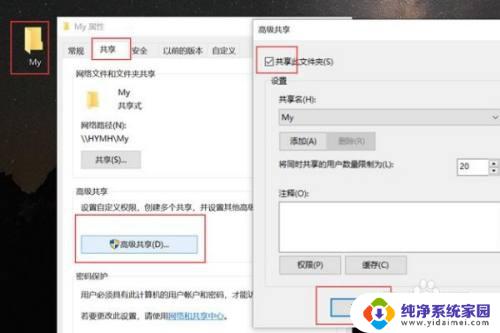
2.把权限都勾选上以获取最高权限。
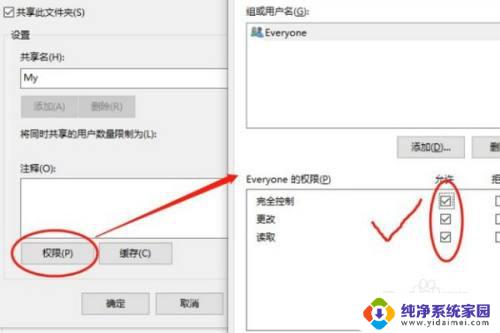
3.然后获取你电脑的IP地址,然后点击右下角「网络」记住这串数字。
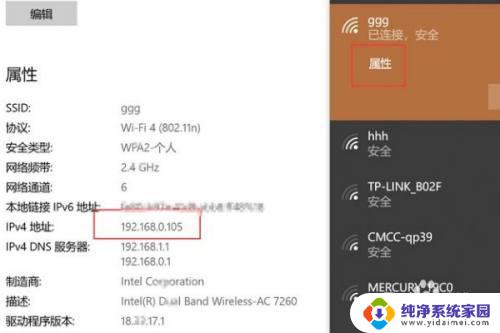
4.然后打开iPhone「文件」,点击右上角三个点。
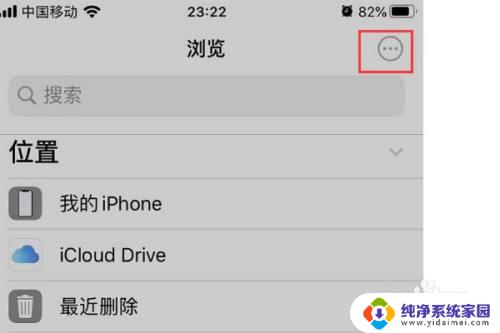
5.连接服务器输入刚才记录的IP地址。
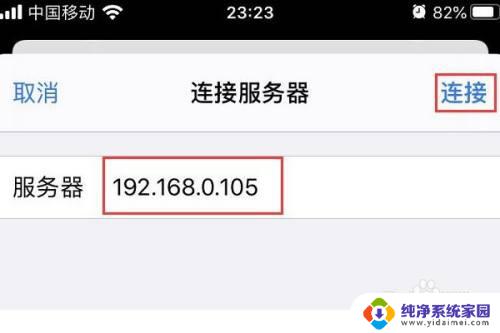
6.然后输入电脑的用户名和密码将iPhone就能直接读取共享文件。
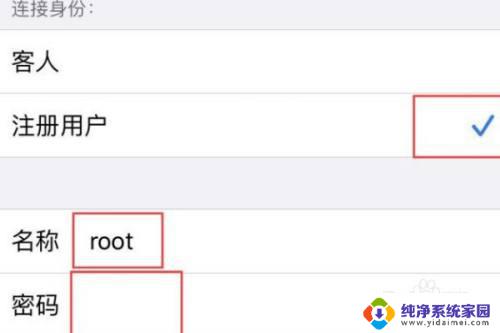
7.查看共享文件。
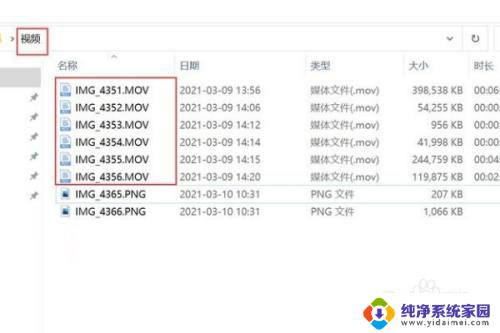
以上是iPhone查看局域网共享文件的全部内容,如果你遇到这种情况,可以根据本文的方法来解决,希望这对你有所帮助。